Zjednocz swój inteligentny dom z HOOBS – przenieś nieobsługiwane urządzenia do HomeKit firmy Apple [Wideo]
![Zjednocz swój inteligentny dom z HOOBS – przenieś nieobsługiwane urządzenia do HomeKit firmy Apple [Wideo] Zjednocz swój inteligentny dom z HOOBS – przenieś nieobsługiwane urządzenia do HomeKit firmy Apple [Wideo]](/media/cache/2e/b1/2eb15934ac7dd6cd992535f00a09e968.webp)
Ekosystem HomeKit jest fantastyczny, ale bezpośrednio kompatybilne urządzenia mogą być drogie – zwłaszcza jeśli masz już w domu niekompatybilne urządzenia, które musisz wymienić. 25 USD za inteligentną wtyczkę, 40 USD za czujnik drzwi – to naprawdę szybko się sumuje. Na Amazon dostępnych jest wiele innych inteligentnych urządzeń domowych, od inteligentnych wtyczek za 6 USD po kamery za 25 USD, poza ekosystemem HomeKit. Na szczęście wiele z tych nieobsługiwanych w inny sposób urządzeń można przenieść do HomeKit za pomocą oprogramowania Homebridge.
Spis treści
- Wideo: Zjednocz swój inteligentny dom z HOOBS
- Co to jest Homebridge?
- Instalowanie Homebridge na Raspberry Pi
- Home Hub a Homebridge
- Dodawanie inteligentnych urządzeń domowych do Homebridge
- Wprowadzanie zmostkowanych urządzeń do aplikacji Home
- Używanie innych asystentów głosowych do sterowania urządzeniami Homebridge
- Wady Homebridge
- Czy Homebridge to rozwiązanie dla Ciebie?
Wideo: Zjednocz swój inteligentny dom z HOOBS
Co to jest Homebridge?
Homebridge to oprogramowanie, które łączy się z nieobsługiwanym urządzeniem inteligentnego domu, aby udostępnić je za pośrednictwem Apple HomeKit. Istnieją tysiące inteligentnych urządzeń domowych, które w przeciwnym razie są ograniczone do wsparcia Amazon Alexa lub Google Assistant, które stają się dostępne za pośrednictwem aplikacji Apple Home z wykorzystaniem Homebridge.
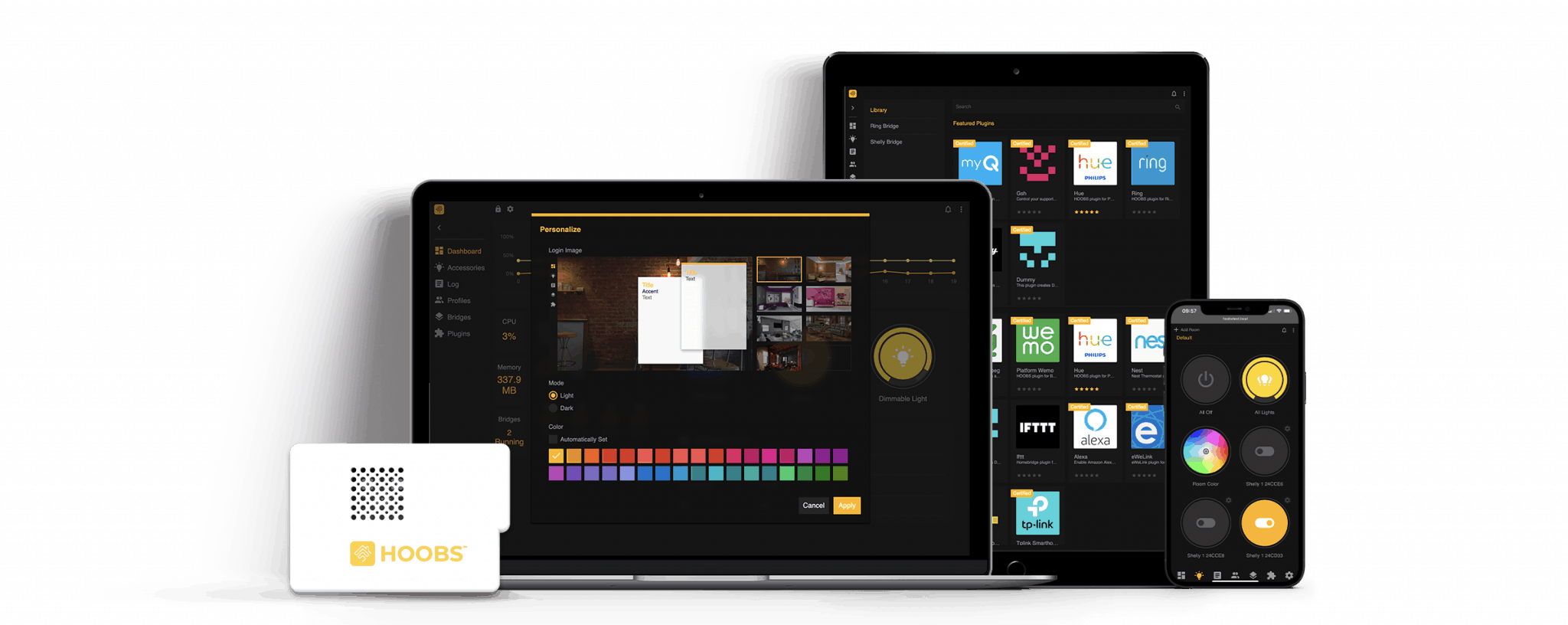
Homebridge można uruchomić na Windows, Linux, macOS lub kontenerze Docker, ale wolę uruchomić go na tanim Raspberry Pi. Osobiście używam HOOBS, który jest łatwą w użyciu wersją Homebridge z ładnym interfejsem internetowym. PŁYTY mogą być pobrane za darmo i zainstalowany na własnym Raspberry Pi lub możesz kupić zestaw „wszystko w jednym” z gotowym do użycia zestawem.
- Zestaw Raspberry Pi 4: 149 USD
- HOOBS all-in-one: $249
Instalowanie Homebridge na Raspberry Pi
Jeśli zdecydujesz się samodzielnie zainstalować Homebridge/HOOBS, jest to bardzo proste. Zacząć od pobieranie obrazu. To nic nie kosztuje, ale możesz przekazać niestandardową kwotę na wsparcie oprogramowania, jeśli chcesz. Pamiętaj, że będziesz musiał podać szczegóły płatności, aby pobrać, nawet jeśli nie przekazujesz darowizny.
Po pobraniu pliku „hoobs-##.xz” możesz użyć programu takiego jak balenaEtcher flashowanie systemu operacyjnego na pustą kartę micro-SD. Ważne jest, aby ta karta SD była pusta, ponieważ flashowanie na nią obrazu całkowicie usunie kartę i wszystkie pozostawione na niej pliki. Kartę SD można następnie włożyć do Raspberry Pi.
Raspberry Pi powinno być zasilane z Kabel USB-C i podłączony do domowego Internetu za pomocą kabla Ethernet. Możesz skonfigurować HOOBS przez Wi-Fi, ale bezpośrednie okablowanie zapewni bardziej wiarygodne wyniki.
Aby połączyć się z urządzeniem HOOBS, otwórz przeglądarkę internetową i przejdź do http://hoobs.local jeśli jesteś na Macu lub http://hoobs na komputerze. Podczas pierwszej wizyty zostaniesz poproszony o założenie konta, a następnie zostaniesz powitany interfejsem. Jest to interfejs sieciowy, którego będziesz używać do podłączania nowych urządzeń inteligentnego domu i dodawania dodatkowych wtyczek.
Home Hub a Homebridge
Raspberry Pi służy tylko jako interfejs między urządzeniem innym niż HomeKit w Twojej sieci a urządzeniem Apple w Twojej sieci. Nie będzie działać jako Home Hub, który jest niezbędny do sterowania inteligentnymi urządzeniami domowymi za pośrednictwem aplikacji Home z dala od sieci lokalnej. Oznacza to, że będziesz potrzebować jednego podłączonego urządzenia Apple w domu, aby sterować urządzeniami domowymi, gdy nie jesteś w sieci lokalnej.
Konfigurowanie urządzenia Apple jako Home Hub
jak jabłko opisuje, możesz używać HomePod, HomePod mini, Apple TV lub iPada jako urządzenia Home Hub. HomePod lub Apple TV zalogowany na to samo konto iCloud, co Twój dom, automatycznie stanie się Home Hubem. Aby skonfigurować iPada jako Home Hub, iPad musi być zalogowany na to samo konto iCloud, które zostało użyte do skonfigurowania urządzeń HomeKit. Następnie przejdź do Ustawienia> Strona główna> Włącz i wybierz Użyj tego iPada jako Home Hub.
- Apple iPad 10,2 cala: 319 USD
- Stojak na iPada: 18 USD
- HomePod mini: 99 zł
- Apple TV 4K: 169 USD
Dodawanie inteligentnych urządzeń domowych do Homebridge

Dodawanie inteligentnego włącznika światła Kasa do HomeKit
Osobiście uwielbiam inteligentne włączniki światła. Łatwo integrują się z istniejącymi urządzeniami, a ty nie mieć traktować je jak inteligentne urządzenie. Nadal możesz nacisnąć przełącznik, tak jak każde inne światło; po prostu dodają opcję inteligentnego sterowania. Kasa ma wiele różnych opcji dla tych inteligentnych przełączników.
- Ściemniacz Kasa, trzypak: 49 USD
- Włącznik światła Kasa, trzypak: 35 USD
- Przełącznik trójdrożny Kasa, dwupak: 34 USD
Najpierw skonfiguruj przełączniki w Aplikacja Kasa Smart na Twoim telefonie. Aby połączyć się za pomocą tych przełączników (lub innych wtyczek lub żarówek Kasa) z HOOBS, wystarczy zainstalować wtyczkę Tplink Smarthome. Automatycznie wykrywa urządzenia Kasa w sieci, aby udostępnić je za pośrednictwem aplikacji Apple Home. Po dodaniu urządzeń do HOOBS wystarczy połączyć most z Homekit jak opisane poniżej.
Dodawanie termostatu i dzwonka Nest do HomeKit
Za pomocą daleko moimi ulubionymi urządzeniami, do których można uzyskać dostęp przez HomeKit, są dzwonek do drzwi i termostat Nest. Pracowali bezbłędnie w aplikacji Home z widokiem z kamery na żywo, dwukierunkowym mówieniem i kontrolą temperatury.
- Termostat edukacyjny Google Nest: 199 USD
- Przewodowy dzwonek do drzwi Google Nest: $149
Zacznij od skonfigurowania inteligentnych urządzeń domowych Nest w aplikacji Nest, a następnie przejdź do HOOBS i zainstaluj wtyczkę Nest. Na stronie konfiguracji wybierz konto link. Otworzy się nowe wyskakujące okienko, więc sprawdź, czy Twoja przeglądarka go nie zablokowała. Zaloguj się na swoje konto Google – to samo, które zostało użyte w aplikacji Nest – a następnie skopiuj dostarczony kod i wklej go w następnym kroku. Tak po prostu, twoje urządzenia Nest są połączone z HOOBS.
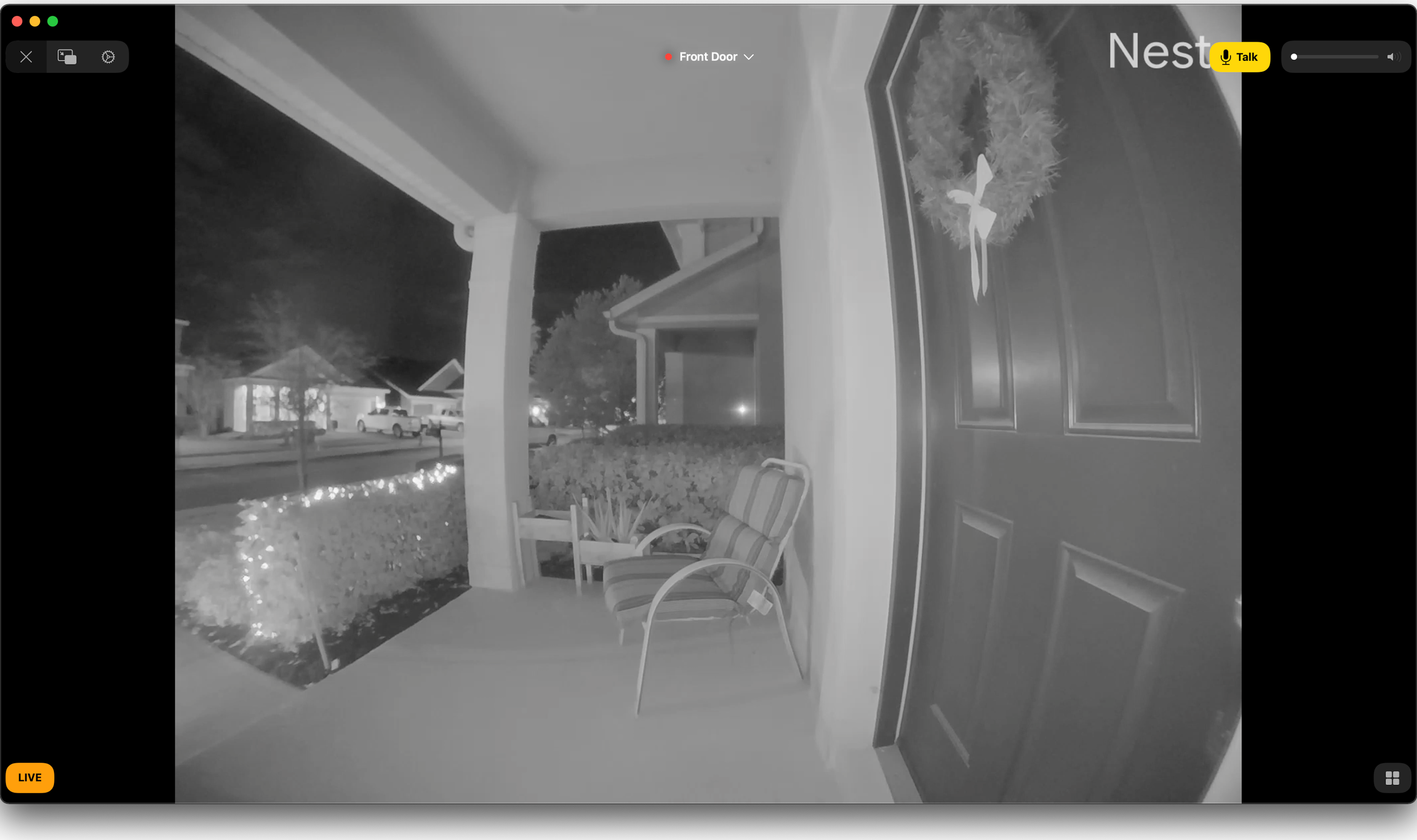
Dodawanie kamer do HomeKit
Dodawanie kamer Blink
Kamery Blink to bardzo tani sposób na dodanie kamer do inteligentnego domu. Blink oferuje płatną subskrypcję na przechowywanie wideo w chmurze, ale możesz również użyć modułu synchronizacji Blink do przechowywania klipów lokalnie na dysku USB bez płacenia za przechowywanie w chmurze. Integracja Homebridge z kamerami wciąż trwa, ale obecna wersja oferuje miniatury kamer, odczyty temperatury, czujniki zajętości, alerty oraz możliwość uzbrojenia/rozbrojenia systemu bezpieczeństwa. Największym ograniczeniem jest podgląd na żywo, który obecnie działa tylko w kamerach pierwszej generacji.
- Miga mini kamera: 34 USD
- Migaj na zewnątrz i reflektor: 139
- Moduł synchronizacji migania 2: 34 USD
Po skonfigurowaniu kamer Blink w aplikacji Blink zainstaluj wtyczkę Blink For Home HOOBS. Wprowadź konfigurację i wprowadź swoje dane logowania. Przy pierwszym uruchomieniu otrzymasz wiadomość tekstową z dwuskładnikowym kodem uwierzytelniającym. Podłącz ten kod do kodu PIN wymaganego w konfiguracji i powinieneś być gotowy.
Dodawanie kamer Wyze
Jak wspomniałem powyżej, kamery Blink wciąż wymagają trochę ulepszeń, zanim będą mogły zapewnić bezbłędne wrażenia. Jeśli chcesz mieć w pełni funkcjonalne wrażenia i chcesz poświęcić czas, kamery Wyze są dobrym rozwiązaniem. Pamiętaj tylko, że ich skonfigurowanie trwa bardzo więcej pracy, w tym zmodyfikowane oprogramowanie. Dzięki zmodyfikowanemu oprogramowaniu możesz dodać je do HOOBS tak, jak zwykłą kamerę IP.
Dodawanie istniejących kamer IP do Homekit
Łatwo jest dodać standardową kamerę IP do HomeKit za pomocą HOOBS. Zacznij od zainstalowania wtyczki Camera FFmpeg. Stamtąd możesz dodać kamerę w kolumnie konfiguracji. Będziesz potrzebować adresu URL RTSP oraz adresu URL obrazu nieruchomego. Chociaż wystarczy dodać adres URL, możesz dostosować bardziej szczegółowe opcje, takie jak rozdzielczość, szybkość transmisji, liczba klatek na sekundę, metoda kodowania i dodać wiele kamer.
Dodawanie nieobsługiwanych inteligentnych gniazdek do HomeKit
Aplikacje Tuya i Smart Life są obsługiwane przez prawie wszystkie tanie inteligentne gniazda i niezliczone inne urządzenia dostępne na Amazon. Na szczęście wtyczka Tuya Web może również wprowadzić wszystkie te akcesoria do HOOBS i HomeKit. Oprócz ogólnych inteligentnych gniazdek możesz także wprowadzić do HomeKit wentylatory, ściemniacze, rolety, termostaty i inne urządzenia.
- Pojedynczy czteropak z inteligentną wtyczką: 22 USD
- Dwupak z inteligentną wtyczką do monitorowania energii: 19 USD
- Podwójna inteligentna wtyczka przystosowana do użytku na zewnątrz: 19 USD
Zacznij od dodania wszystkich inteligentnych gniazdek i innych urządzeń kompatybilnych z Tuya do Aplikacja inteligentne życie. Następnie dodaj wtyczkę Tuya Web do HOOBS i wejdź na stronę konfiguracji. Wprowadź kod swojego kraju (1 dla USA), wybierz platformę (Smart Life) i wprowadź dane logowania. To takie proste!
Wprowadzanie zmostkowanych urządzeń do aplikacji Home
Przenoszenie inteligentnych urządzeń domowych z HOOBS do aplikacji Apple Home jest proste.
Otwórz interfejs sieciowy HOOBS i przejdź do zakładki Mosty. Stamtąd wybierz żądany most. Otwórz aplikację Dom, wybierz + i wybierz Dodaj akcesorium. Zeskanuj kod QR dostarczony przez HOOBS, aby przenieść akcesoria z tego mostu do HomeKit.
Po zeskanowaniu będziesz mieć możliwość nazwania swoich inteligentnych urządzeń domowych, wybrania ikony i wybrania pokoju, do którego należą.
Używanie innych asystentów głosowych do sterowania urządzeniami Homebridge
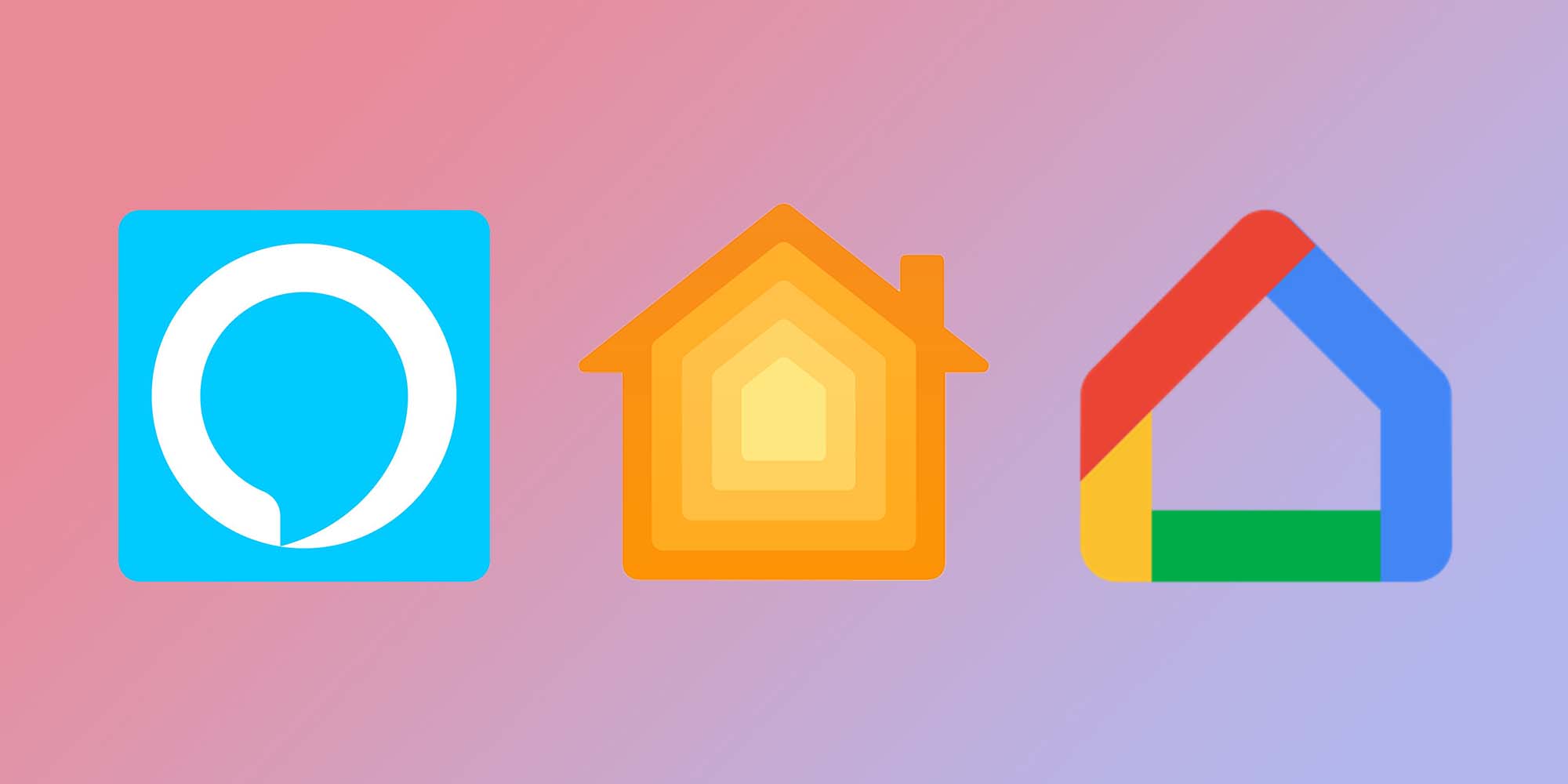
Chociaż głównym celem Homebridge jest przeniesienie wszystkich urządzeń do HomeKit, ujednolica również wszystkie urządzenia inteligentnego domu. W tym miejscu wsparcie Amazon Alexa i Google Assistant naprawdę pokazuje swoją wartość. Możesz połączyć wszystkie swoje inteligentne urządzenia domowe z Homebridge, a następnie użyć dowolnego inteligentnego głośnika, który chcesz nimi sterować. Po co wydawać 100 USD na nowy Apple HomePod mini do każdego pokoju, jeśli masz już dodatkową kropkę Echo?
Dodanie obsługi Alexa do Homebridge
Wtyczka Alexa umożliwia sterowanie dowolnymi urządzeniami sterowanymi przez Homebridge za pomocą dowolnego urządzenia Amazon Alexa — nawet robota domowego Astro. Po zainstalowaniu wtyczki Alexa musisz założyć konto za umiejętność.
Wprowadź swoje dane logowania we wtyczce HOOBS Alexa strona konfiguracji. Następnie zainstaluj umiejętność Homebridge Alexa w aplikacji Amazon Alexa i połącz ją ze swoim kontem.
Dodanie obsługi Asystenta Google do Homebridge
Wsparcie Asystenta Google było dla mnie szczególnie przydatne, ponieważ teraz używam Pixela 6 Pro. Podczas gdy większość urządzeń w domu ma wsparcie integracji z asystentem Google za pośrednictwem odpowiednich aplikacji, korzystanie z HomeBridge sprawia, że jednoczesne dodawanie wszystkich urządzeń z różnych aplikacji jest niezwykle proste.
Wtyczką do połączenia z kontem Google jest Gsh. Zainstaluj wtyczkę, a następnie przejdź do strony konfiguracji. Na tej stronie wybierz opcję Połącz konto i zaloguj się na swoje konto Google. Z aplikacji Google Home na swoim Android lub Urządzenie z systemem iOS, wybierz Plus w lewym górnym rogu > Skonfiguruj urządzenie > Współpracuje z Google > i dodaj usługę Homebridge. Stamtąd zaloguj się na to samo konto Google.
Urządzenia podłączone do Homebridge pojawią się w obszarze Połączone z Tobą. Następnie możesz przenieść każde urządzenie do żądanego domu i pokoju w aplikacji Google Home.
Wady Homebridge
Homebridge i HOOBS to fantastyczne rozwiązania. Oprogramowanie umożliwia integrację całkowicie nieobsługiwanych urządzeń z HomeKit. Dostępne są inne mosty, ale zazwyczaj są to urządzenia bardzo specyficzne dla marki. Korzystając z HOOBS, możesz używać prawie każdego inteligentnego urządzenia z HomeKit, Amazon Alexa lub Google Assistant. Ale to nie jest idealne rozwiązanie.
Prawidłowa konfiguracja urządzeń jest nieco bardziej skomplikowana. Kiedy instalowałem inteligentną wtyczkę TPLink, interfejs sieciowy HOOBS zawiesił się i musiałem odłączyć moje Raspberry Pi, aby je odmrozić. Jednak po skonfigurowaniu nie miałem żadnych problemów. Wszystko działało zgodnie z oczekiwaniami.
Istnieją również względy bezpieczeństwa. Potrafię swobodnie korzystać z oprogramowania i różnych wtyczek w moim domu, ale natywne urządzenia HomeKit są prawdopodobnie bezpieczniejsze niż instalowanie wtyczek HomeBridge, które opierają się na usługach w chmurze.
Czy Homebridge to rozwiązanie dla Ciebie?
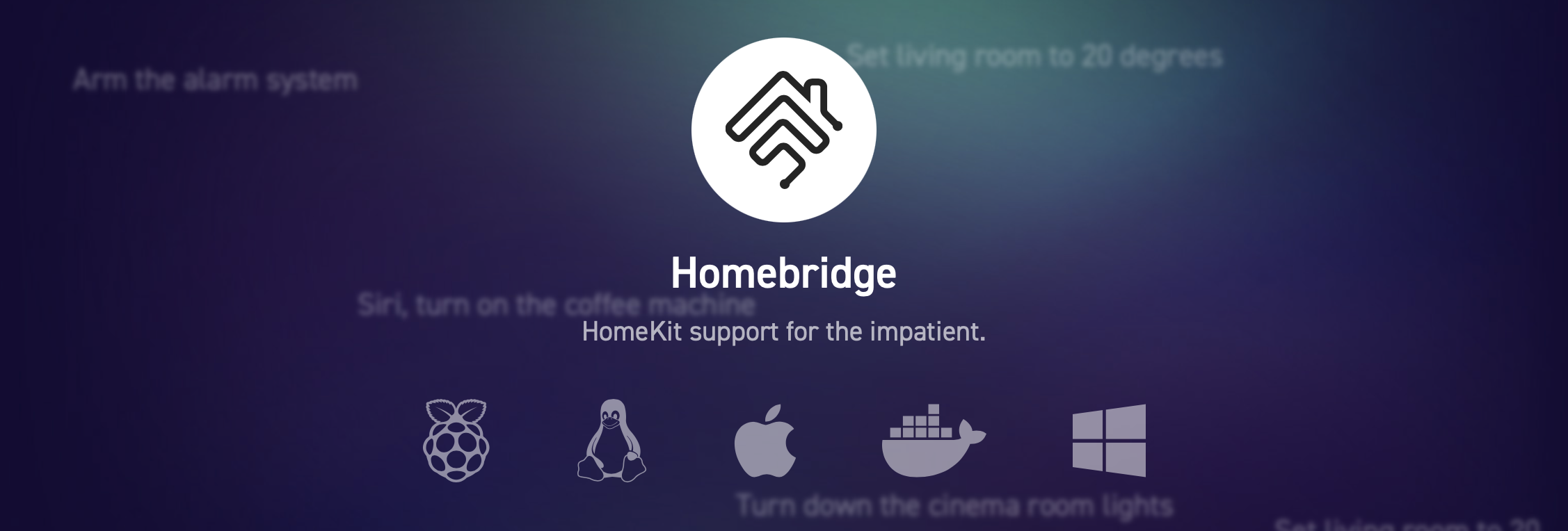
To z pewnością zależy, ale jeśli masz w telefonie niezliczone aplikacje, których celem jest kontrolowanie jednego z wielu inteligentnych urządzeń, Homebridge lub HOOBS mogą z pewnością być świetnym rozwiązaniem. Pozwala odinstalować lub przenieść wszystkie te aplikacje do Biblioteki aplikacji podczas korzystania z aplikacji Apple Home lub Siri do prawie wszystkich potrzeb związanych z inteligentnym domem.
Jeśli jesteś trochę zaawansowany technologicznie, konfiguracja nie zajmuje zbyt wiele czasu, a możesz dodać o wiele więcej inteligentnych urządzeń domowych niż pracować natywnie z HomeKit. A z każdym niekompatybilnym urządzeniem, które wprowadzisz do HomeKit, możesz zaoszczędzić pieniądze w porównaniu z natywnymi opcjami. Istnieje nawet wsparcie dla HomeKit Secure wideo teraz przez zaszyfrowane.
Czy masz ulubione urządzenia inteligentnego domu? Daj nam znać w komentarzach poniżej!
umieścić na youtube
